Cette procédure vous indique comment envoyer un rapport détaillé (également appelé VELog en raison de son extension *.velog) lorsque l'analyse du code n'a pas pu se terminer, même si le client VE a cessé de fonctionner - depuis l'interface de Visual Expert
Comment envoyer un rapport détaillé en cas d'échec de l'analyse ?
- Cliquez sur l'icône
 dans la barre d'outils d'accès rapide pour ouvrir votre projet.
dans la barre d'outils d'accès rapide pour ouvrir votre projet.
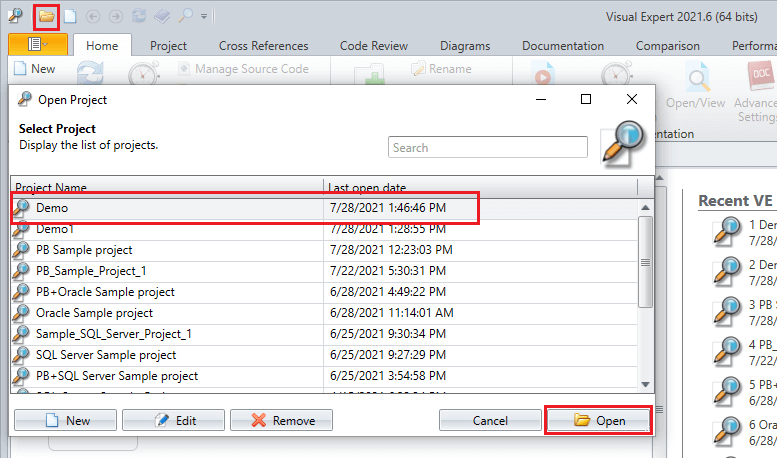
- Une boîte de dialogue apparaît pour commencer une nouvelle analyse, comme indiqué ci-dessous. Cliquez sur [Non].
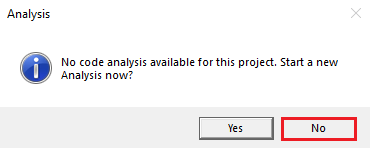
- Une autre boîte de dialogue apparaît proposant de modifier les paramètres du projet. Cliquez sur [Oui].
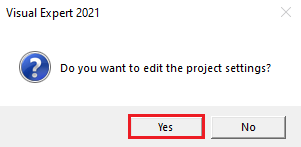
- La fenêtre des paramètres du projet s'ouvre. Il suffit de la fermer.
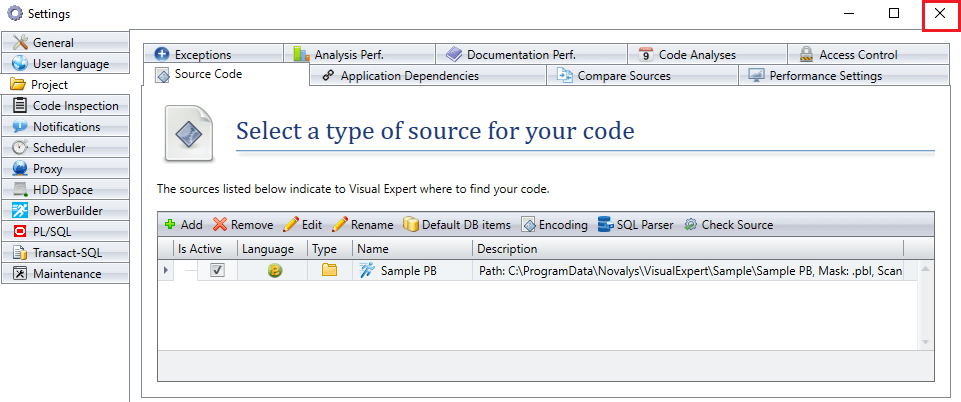
- Maintenant, allez dans l'onglet "Aide" du menu ruban. Cliquez sur [Support Technique].

- L'assistant "Contacter le Support" s'ouvre.
Sélectionnez [Générer un log détaillé] et cliquez sur [Suivant].
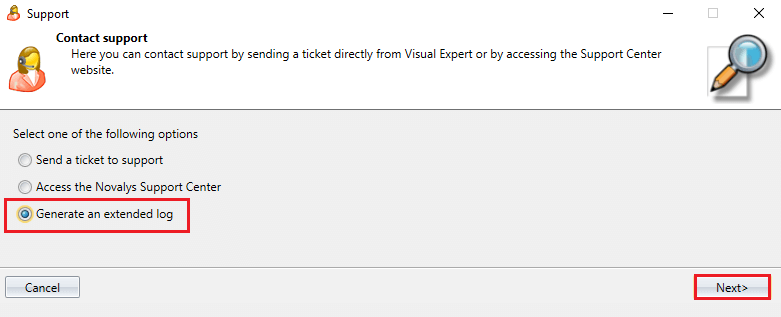
- Sélectionnez l'analyse qui n'a pas abouti.
Si nécessaire, modifiez le dossier dans lequel le log sera généré.
Cliquez sur [Suivant].
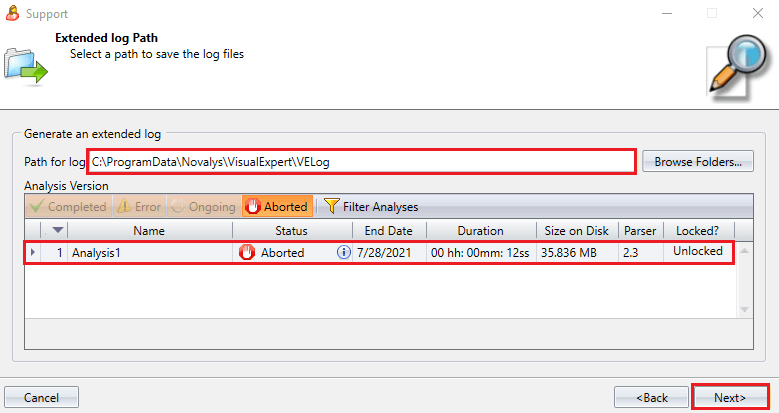
- Visual Expert va générer un VELog (Extended Log) et ouvrir une nouvelle fenêtre. (Voir ci-dessous)
Cliquez sur [Trouver le Log].
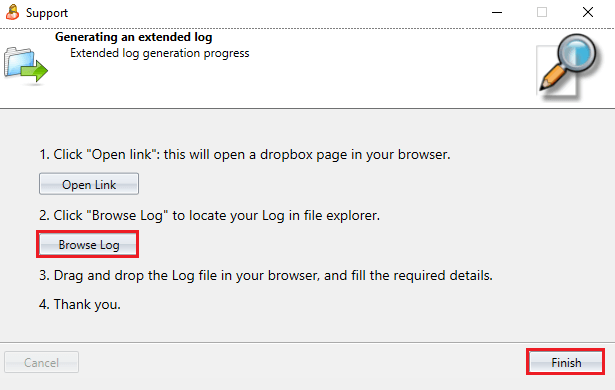
- Vous serez dirigé vers les fichiers VELog disponibles sur votre ordinateur. Chaque fichier est crypté.
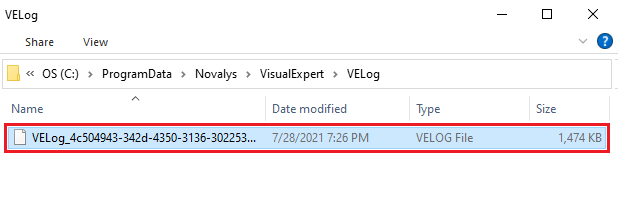
- Sélectionnez le fichier VELog que vous souhaitez soumettre et Uploadez-le sur cette page.
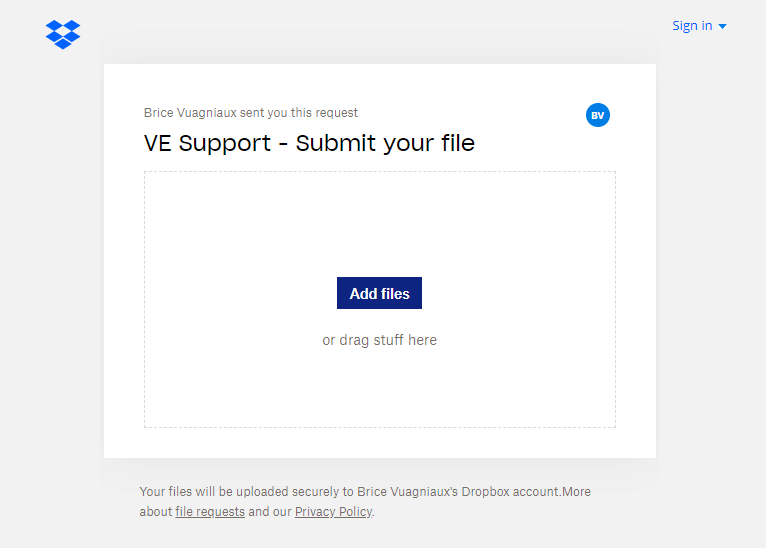
Voir également
